
Є люди, які мають подарунок для фотографії . Існує ще один, який, як би ви не намагалися, ви в кінцевому підсумку бачите, як всі ваші фотографії в кінцевому підсумку не в фокусі, з дивними кадри або просто з квітами, які виглядають дуже мало, як реальність.
На щастя, Photoshop існує вже кілька років, щоб врятувати нас від усього цього. Вам навіть не потрібно бути експертом: є якісь трюки, які працюють на будь-якому рівні. У .com.com ми розповімо, як покращити якість фотографії за допомогою Photoshop .
Щоб дізнатися, як покращити якість фотографії за допомогою Photoshop, спочатку потрібно відкрити зображення, яке потрібно покращити в цьому редакторі зображень.

Далі вам доведеться дублювати основний шар у Layer> Duplicate Layer.
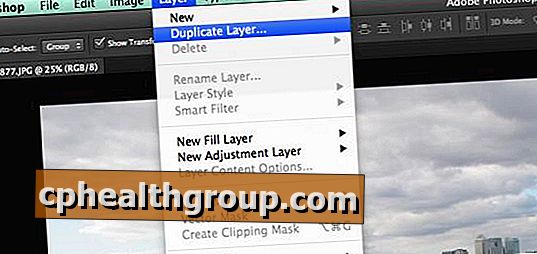
Новий шар з'явиться у стовпці праворуч. Ви будете працювати над ним (копія), щоб завжди можна було повернутися до попереднього і порівняти різницю.

Далі перейдіть до розділу Фільтр> Фокус> Маска фокусування.
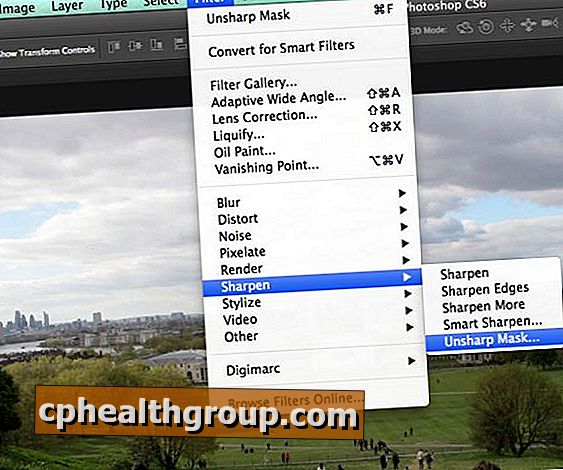
У вікні, що відкривається, помістіть наступні параметри: Кількість на 40% і Радіус на 20. Переконайтеся, що поріг знаходиться на нулі. Натисніть "Прийняти". Новий шар буде краще зосереджено.
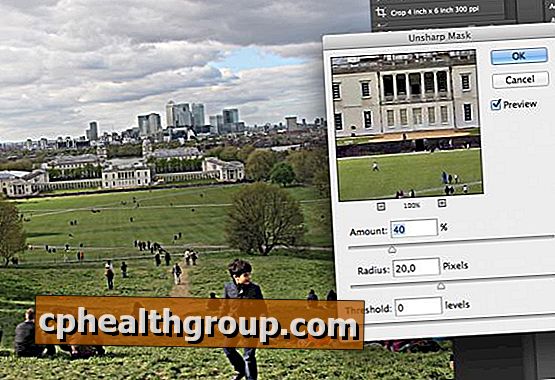
Ще один трюк, коли у вас є найкраще зосереджене зображення, це грати з контрастом і інтенсивністю кольорів. Перейдіть до зображення> Коригування> Криві.

Додайте трохи контрасту до зображення, злегка піднявши верхню частину рядка і опустивши нижню частину, формуючи невелику криву (чим менше крива, тим більше контрасту ви додасте, залежить від зображення і того, що вам потрібно). Коли ви задоволені результатом, натисніть кнопку "Прийняти".
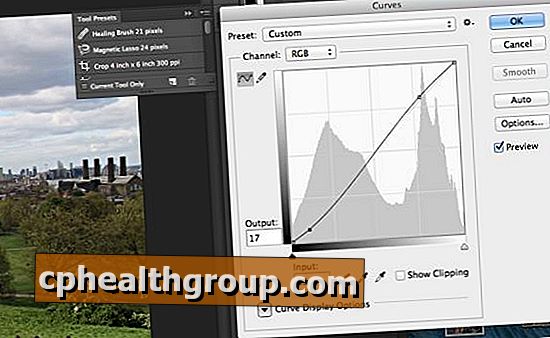
Нарешті, перейдіть до Image> Adjustments> Hue / Saturation.

Додайте одну або дві точки насичення і, коли вам подобається результат, натисніть OK.
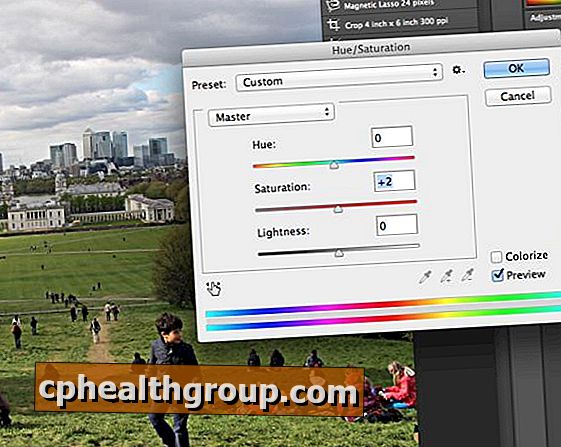
Якщо вибрано курсор, перемістіть шар, який ви редагували, або його бік, щоб побачити обидва, один поряд з іншим, порівнявши вихідне зображення з новим.
Якщо вам не подобається результат, видаліть дубльований шар, клацнувши правою кнопкою миші у вікні "Шари" і вибравши "Видалити шар". Якщо вам це подобається, видаліть інший шар, оригінальний, і збережіть редагований.
Тепер ви знаєте, як підвищити якість фотографії за допомогою Photoshop, щоб ви могли вже навчити своїх друзів всім своїм знімкам і насолоджуватися спогадами високої якості.













Залиште Свій Коментар